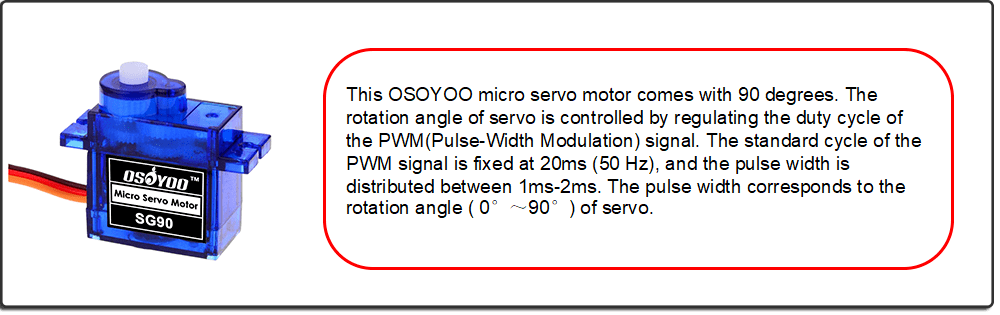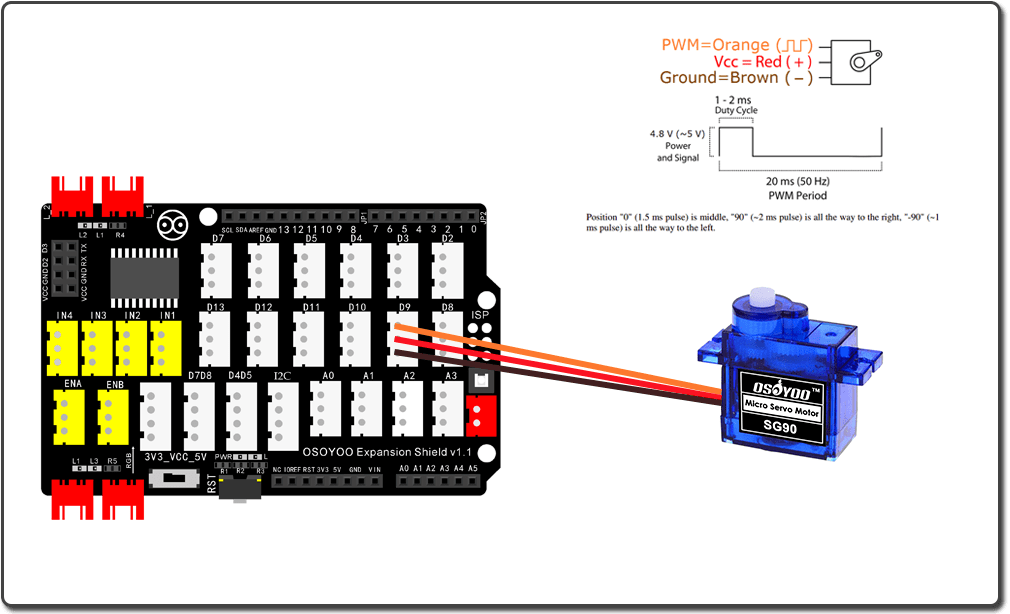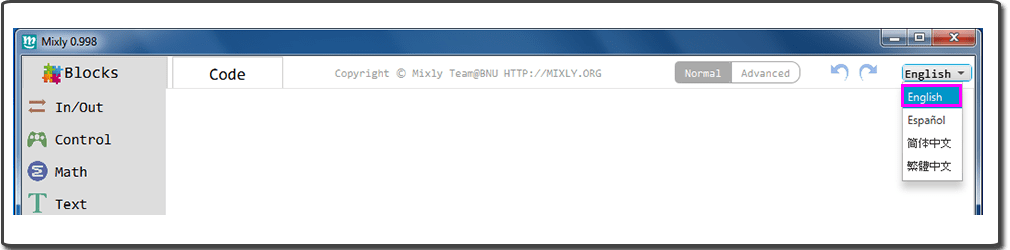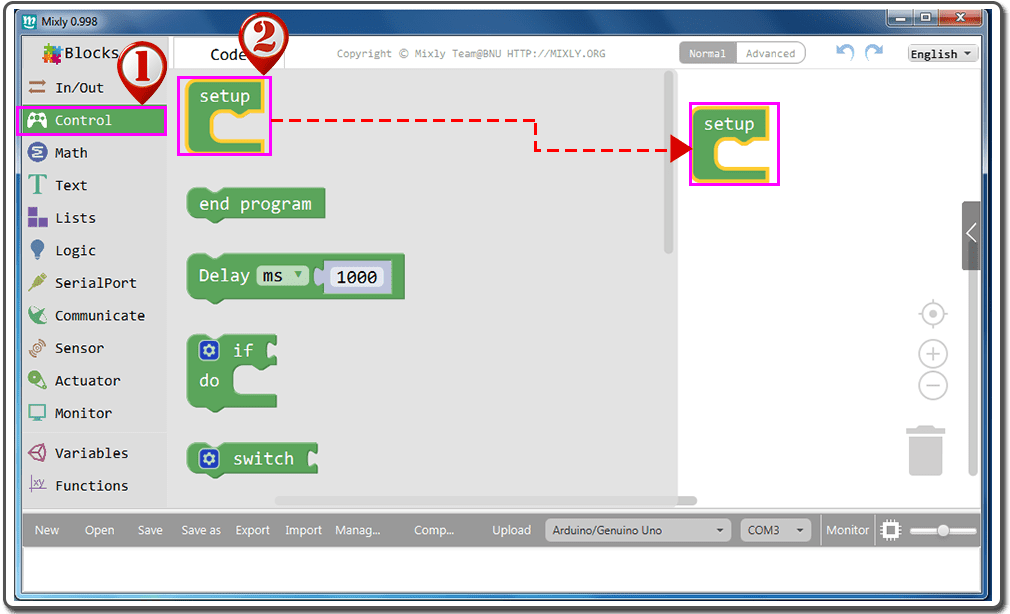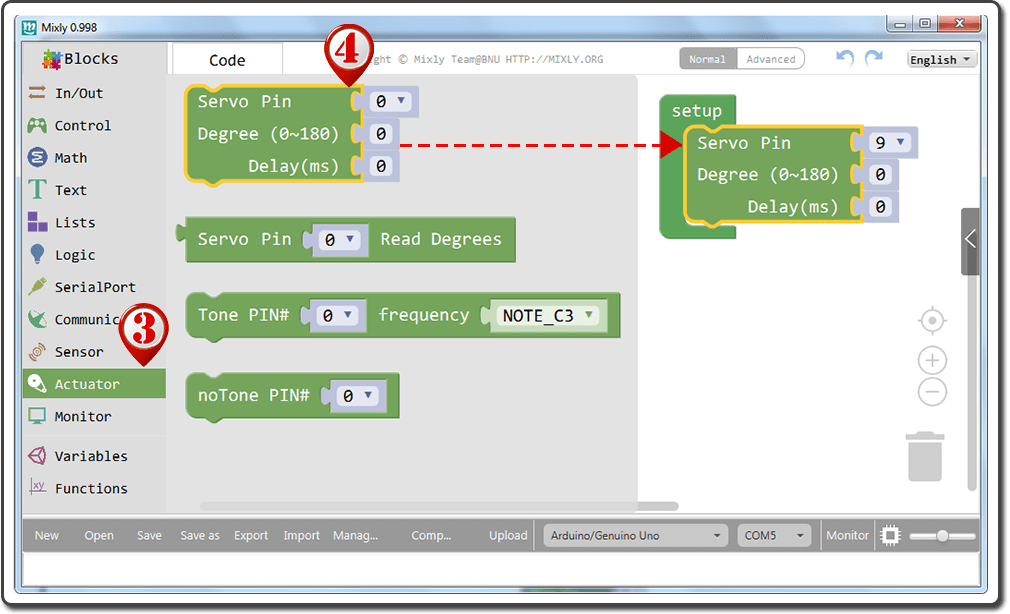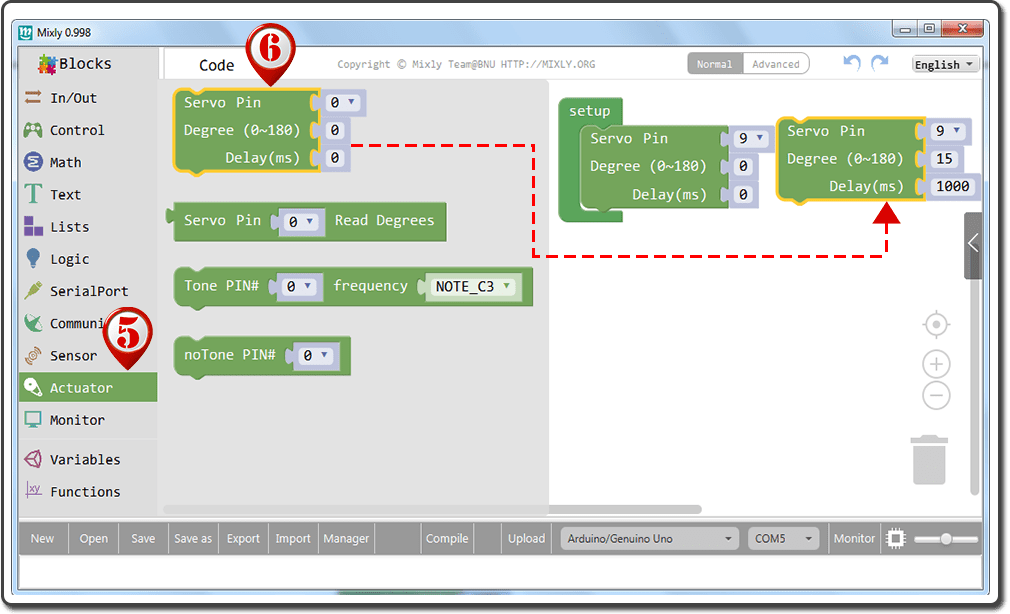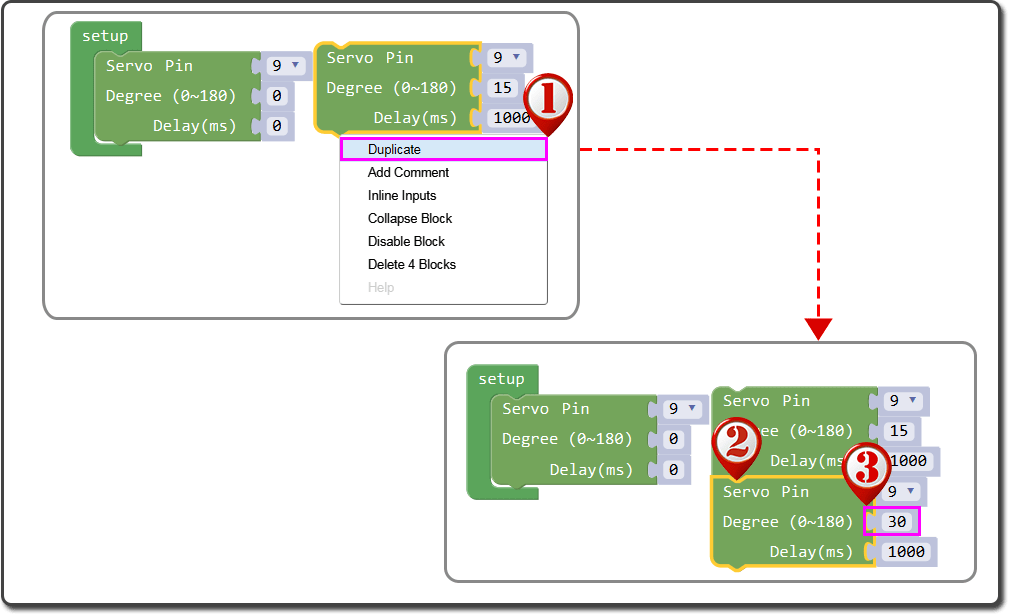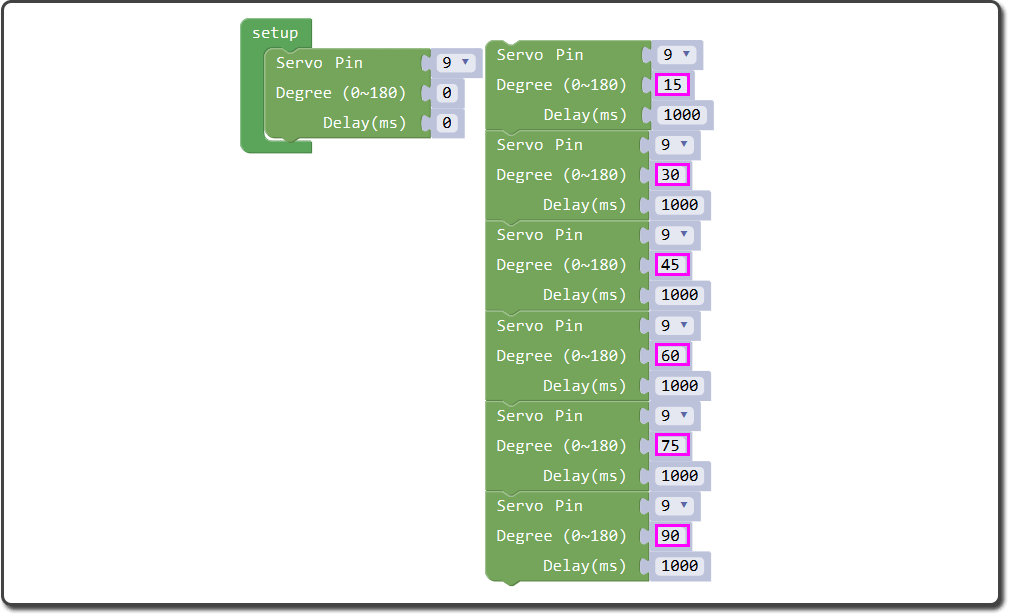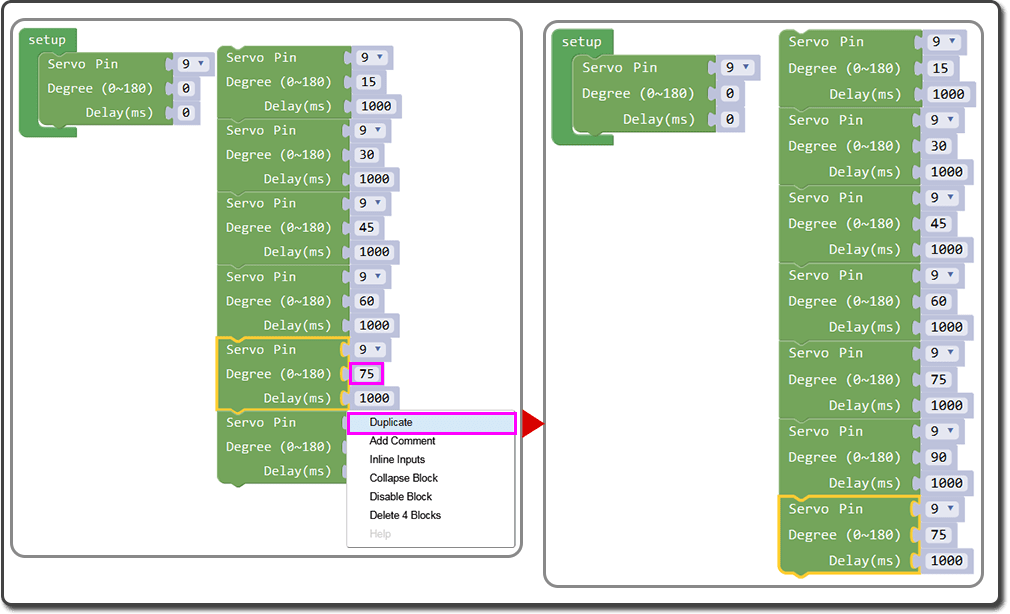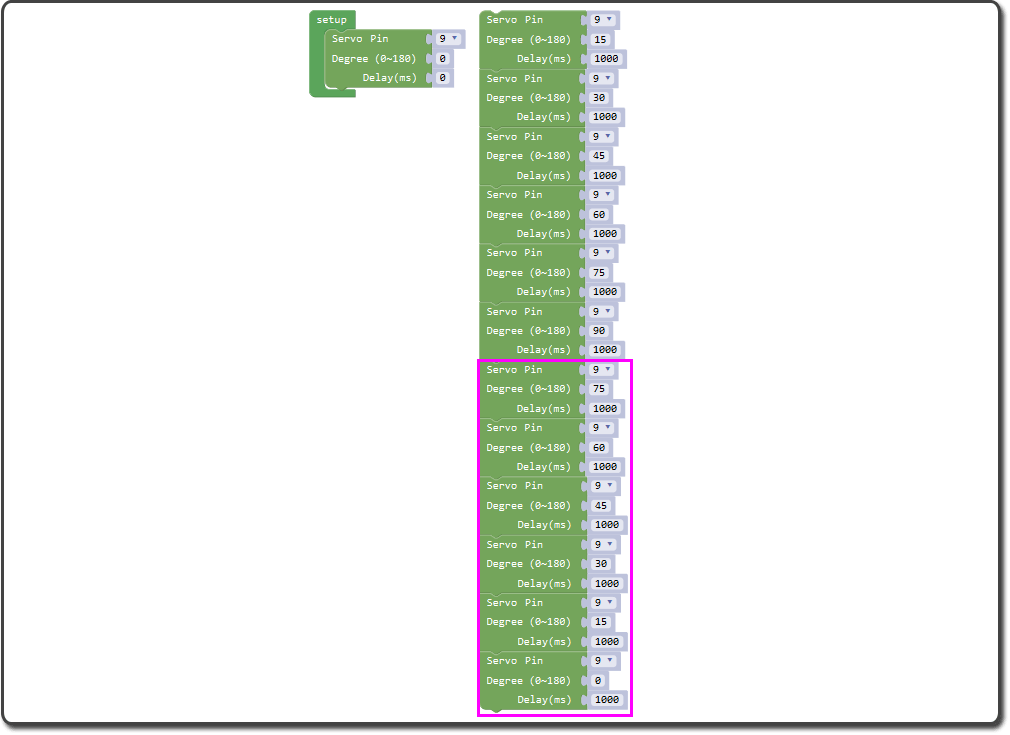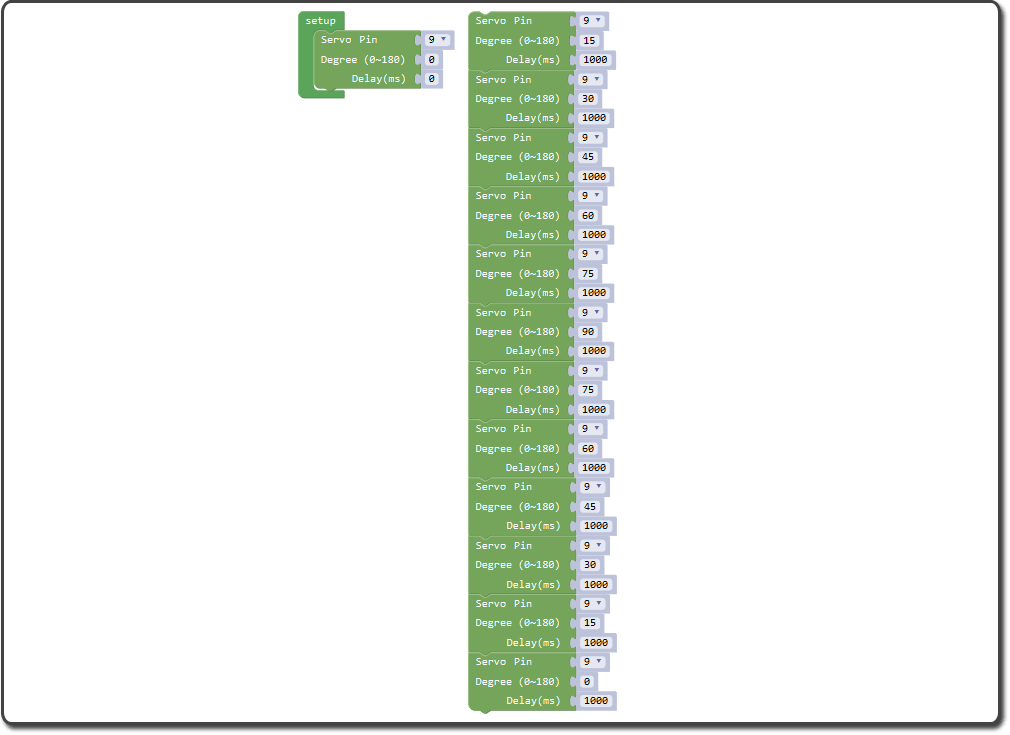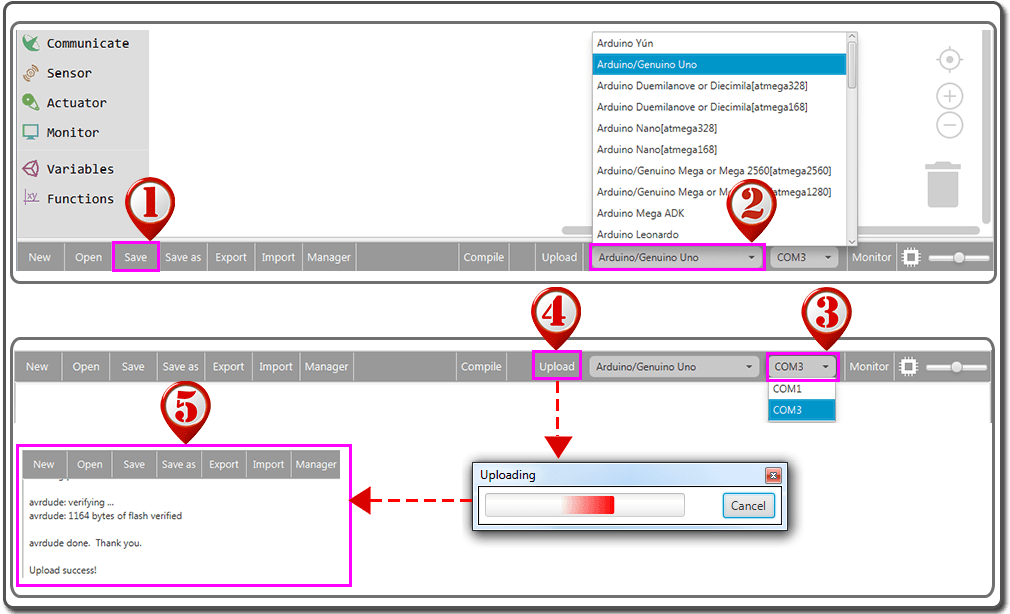編集中 ********
*目的
OSOYOO アルドゥイーノ用Magic I/Oシールドは、初心者向けの強力なボードです。このMagicボードを使えば、様々なセンサーやアクチュエーターを今までよりもずっと簡単に接続することができます。
このレッスンでは、アルドゥイーノをプログラムして、SG90サーボモーターを前後に回転させる制御方法を学びます

*使用部品及びデバイス
- OSOYOO UNOボード(アルドゥイーノUNO rev.3に完全対応)×1
- OSOYOO Magic I/O Shield for アルドゥイーノ×1
- サーボモーターSG90×1
- USBケーブル×1
- PC×1

*モジュール
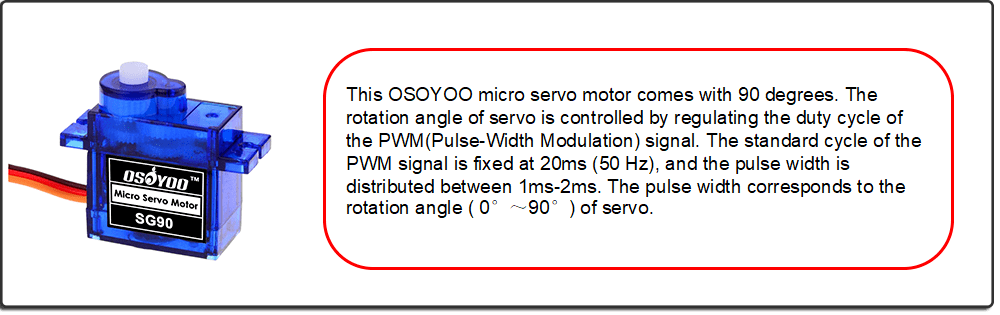

まず、Osoyoo Magic I/OシールドをUNOボードに装着します。

Magic I/OシールドのD9ポートにサーボモーターを以下のように接続します(基板のスイッチを5Vにしてください)。
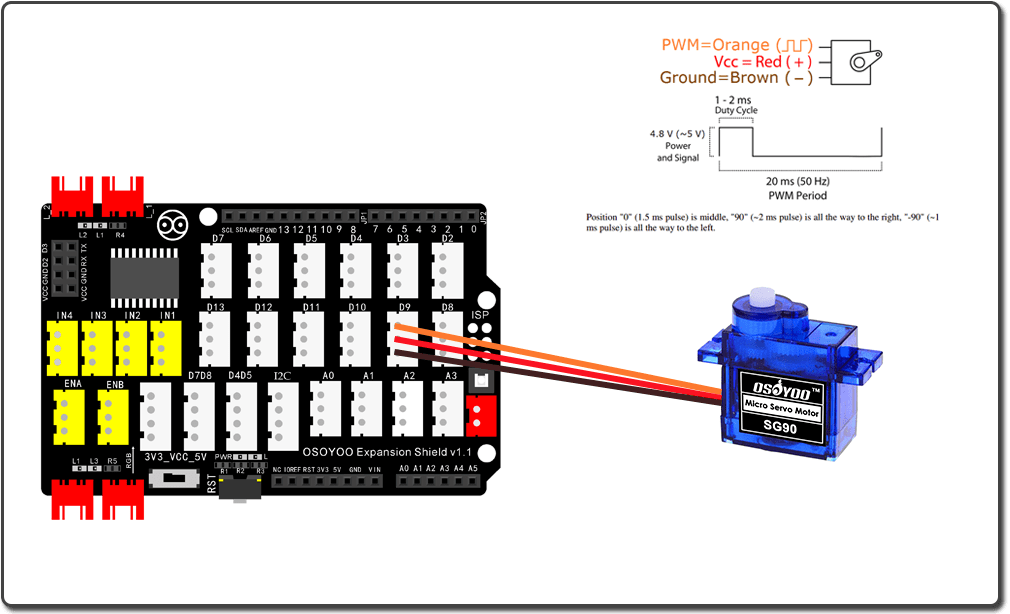

注意:アルドゥイーノにスケッチコードをアップロードする際は、バッテリーをオフにするか、電源アダプターを抜いてください。
上記の操作が完了したら、USBケーブルを使ってアルドゥイーノボードをコンピュータに接続します。緑色の電源LED(PWRと表示)が点灯します。
グラフィカル・プログラミング・ソフトウェアMixlyを開いてください。
グラフィカル・プログラミング・ソフトウェア「Mixly」では、Mixlyが英語でない場合、まず言語選択を変更する必要があります。
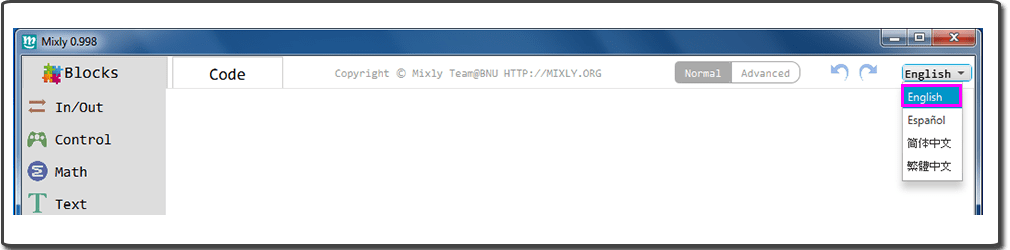
コードを直接ダウンロードして、Mixlyの「開く」をクリックして、ダウンロードしたコードを選択することができます。
コードオルをダウンロードするには、以下のような操作が必要です。
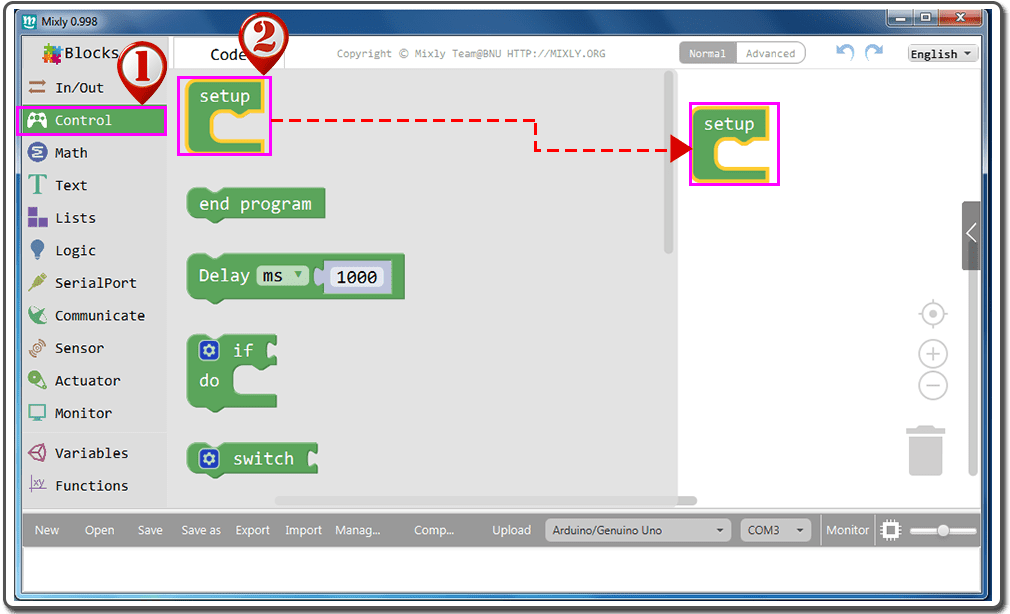
”block Actuator “からサーボコントロールモジュールをドラッグし、”setup “ブロックにはめ込みます
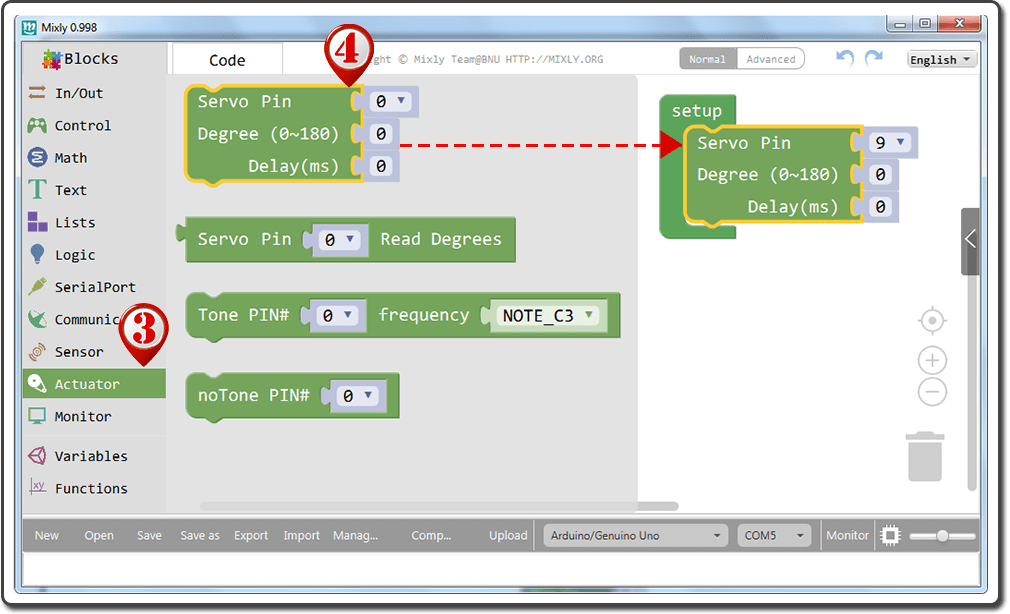
”Servo Control Module “の書式。

Actuator “からサーボコントロールモジュールをドラッグアウトし、図のようにパラメータを編集します。
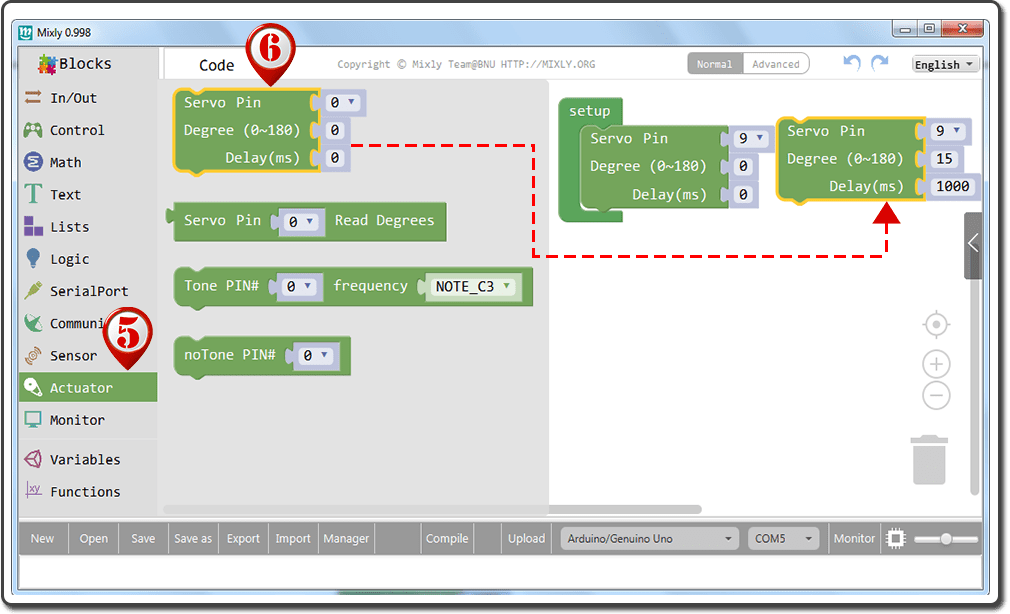
サーボをある角度まで回転させます。今回は、サーボモーターを90度回転させる制御をしています(15度ごとに1回回転)。
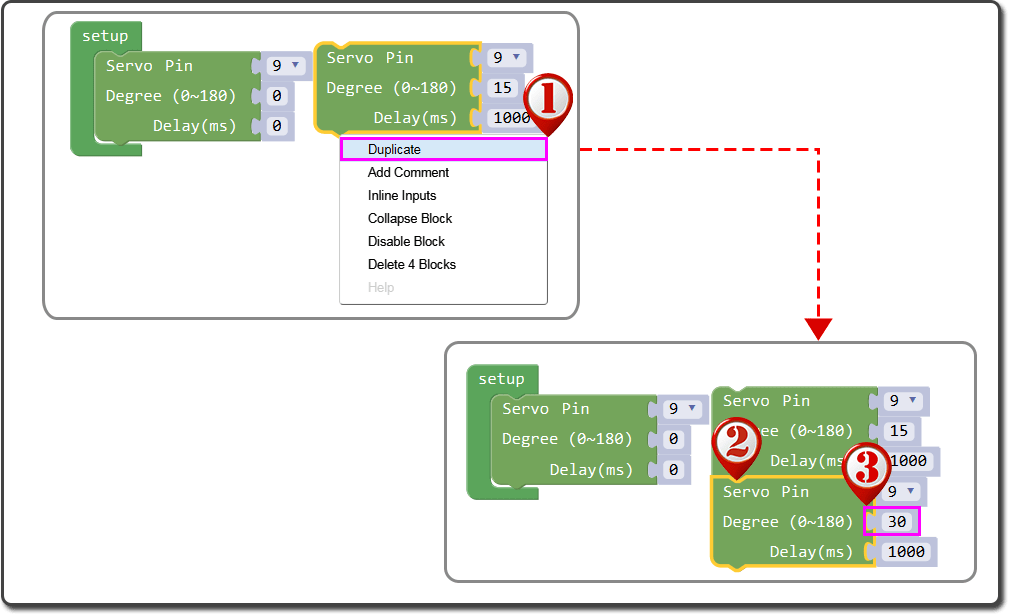
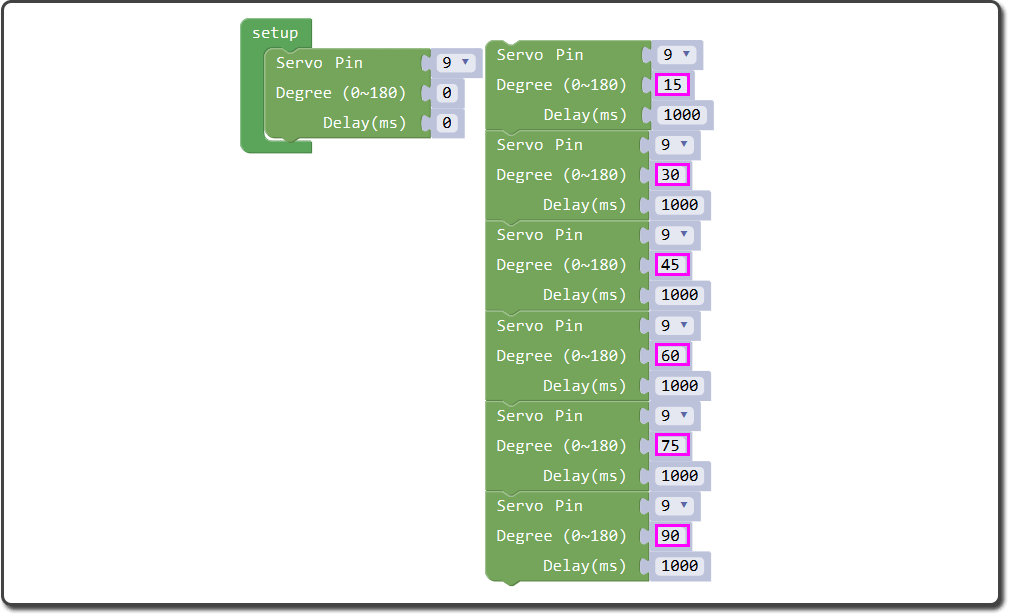
それから反対方向に回転します。
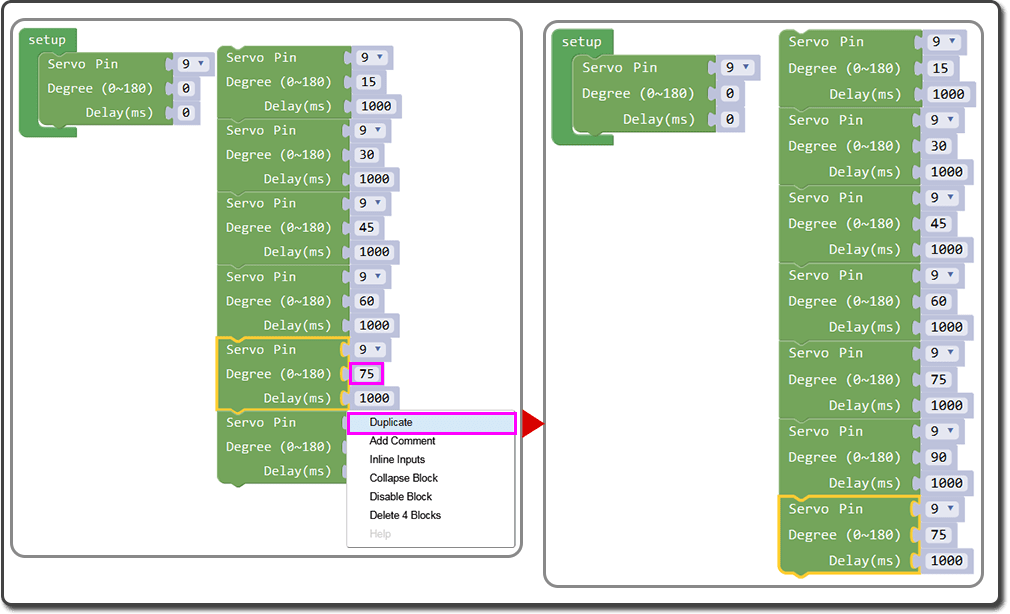
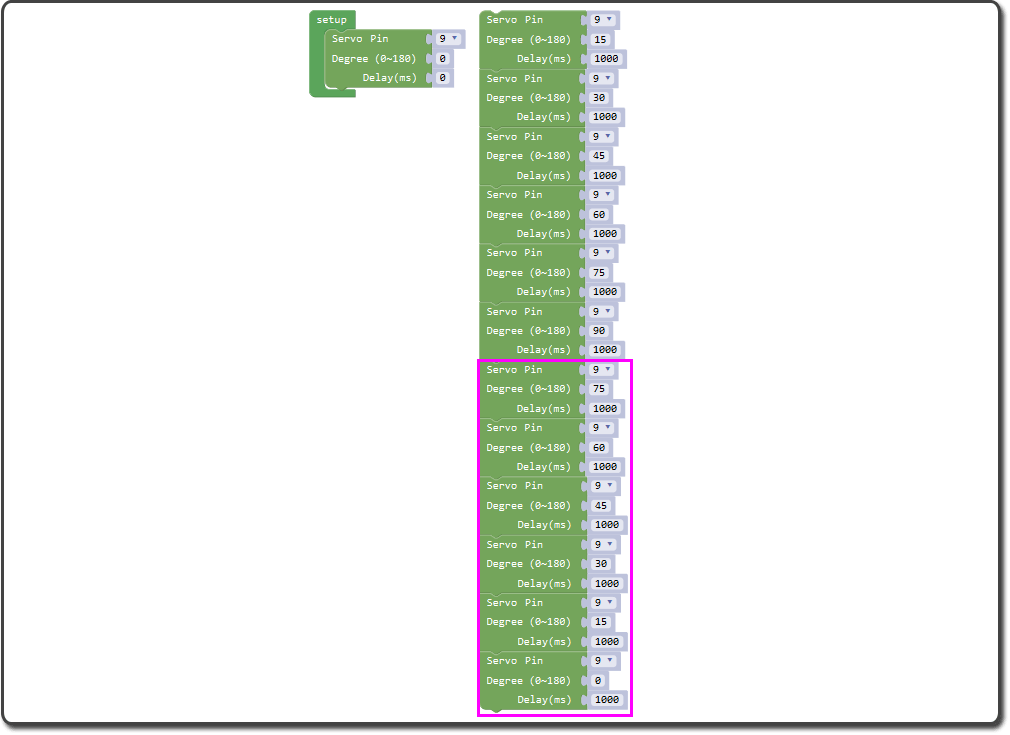
全体のプログラムブロックは以下の通りです。
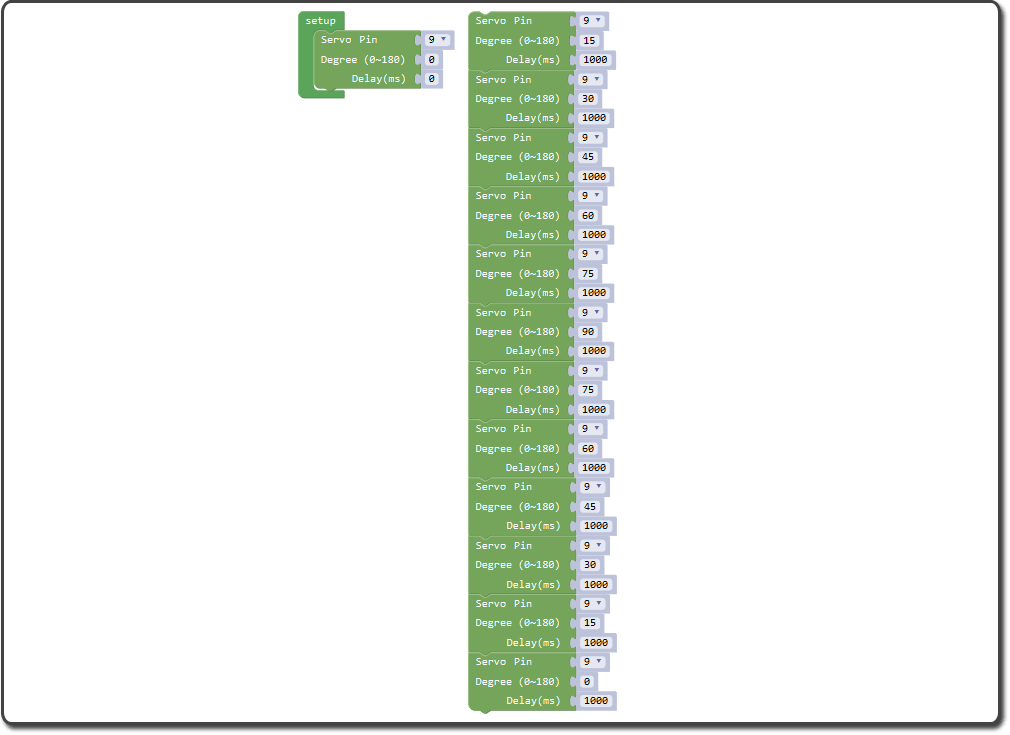
プログラミング後、 ” <”ボタンをクリックすると、右のバーに表示された対応するコードを確認することができます。上記の操作が完了したら、次のようにしてください。
- プログラミングが完了したら、”Save”をクリックします。
- アップロードする前に、ボードタイプとシリアルポートを選択します。UNOボードをお使いの場合は、アルドゥイーノ/Genuino Unoを、Mega2560をお使いの場合は、アルドゥイーノ/Genuino MegaまたはMega2560を選択してください。
- COMメニューからアルドゥイーノボードのシリアルデバイスを選択します。これはCOM3以上であると思われます(COM1とCOM2は通常、ハードウェアのシリアルポートとして予約されています。これを確認するには、アルドゥイーノボードを外してメニューを再度開くと、先のアルドゥイーノボードが消えましたので、ボードを再接続して、その消えたシリアルポートを選択してください。アップロードに失敗した場合は、プロンプトに従ってコードをチェックし、修正してください。
- 次にコードをアップロード、もしアップロードに失敗した場合は、プロンプトに従ってコードをチェックし、修正してください。
- 最後に、ステータスが「Upload success!」に表示が変わります。
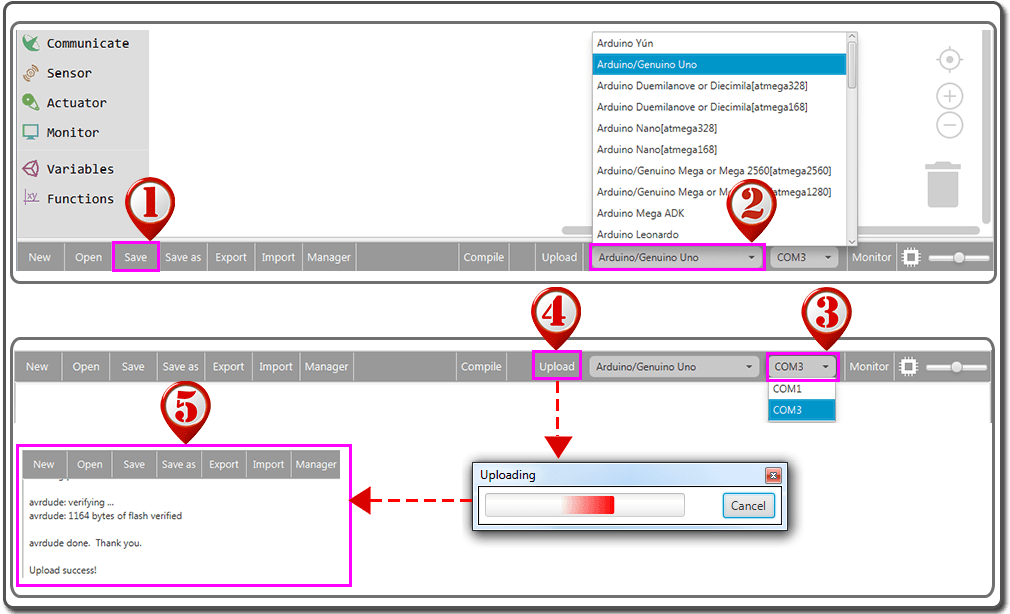

ロードが完了して数秒後、今度はサーボモーターが90度回転するのが見えるはずです(15度ずつ進む)。その後、逆方向に回転します。